Depuis que la popularité des utilisateurs mobiles s'est largement améliorée, ce qui rend l'écran vertical courant, la vidéo verticale est devenue la tendance que les gens préfèrent regarder et partager. De plus, cet article se concentrerait sur la vidéo verticale. Vous voulez éditer la vidéo verticale téléchargée depuis les réseaux sociaux ? Essayez MiniTool MovieMaker.
Voulez-vous savoir comment choisir le rapport d'aspect vidéo dans différentes conditions, 16:9 ou 9:16 ? Ou comment faire une vidéo verticale et obtenir une vidéo verticale à partir de l'horizontale ? Plongeons-nous dans le contenu suivant pour trouver les réponses.
Horizontal VS Vertical :pourquoi avez-vous besoin d'une vidéo verticale
Par rapport à la vidéo verticale, la vidéo horizontale a un paysage plus large qui vous permet de regarder des objets et des mouvements complets. Cependant, il semble que les vidéos horizontales ne rentrent plus dans les tendances de consommation vidéo :
- Les utilisateurs mobiles ne trouvent pas pratique de retourner le téléphone horizontalement lorsqu'ils regardent des vidéos en public.
- Les vidéos verticales ont tendance à être plus populaires sur les plates-formes de médias sociaux, comme Facebook, les applications Instagram sur le téléphone.
- Les vidéos verticales peuvent être tournées, visionnées et partagées facilement à l'aide de téléphones mobiles.
Par conséquent, la vidéo verticale est devenue la forme vidéo la plus populaire dans le monde. Dans la rue, on voit des gens mettre leur téléphone à la verticale pour regarder partout de courtes vidéos. Et les principaux logiciels de médias sociaux optimisent progressivement leurs applications pour mieux s'adapter au téléphone mobile.
2 meilleurs éditeurs vidéo en ligne pour la vidéo verticale
Suivant la tendance de la consommation vidéo, de plus en plus d'éditeurs vidéo sont capables de créer une vidéo verticale avec une haute résolution en vous fournissant différents rapports d'aspect vidéo. Si vous souhaitez créer facilement une vidéo verticale sur l'ordinateur, les outils en ligne ci-dessous peuvent vous aider.
#1. Kawping
Kawping est un éditeur vidéo en ligne gratuit qui fournit de nombreuses fonctionnalités sur les réseaux sociaux pour vous permettre de partager directement sur les réseaux sociaux. De plus, le rapport d'aspect vidéo prédéfini pour différentes plates-formes de médias sociaux a été préparé à l'avance pour que vous puissiez recadrer votre vidéo dans la vidéo verticale.
Néanmoins, vous pouvez y avoir accès sur n'importe quel appareil, ordinateur ou téléphone mobile, ce qui facilite vos montages vidéo verticaux. Vous pouvez ajouter du texte, appliquer des effets, des filtres et changer la musique de fond, superposer des GIF, ainsi que couper, faire pivoter, inverser la vidéo verticale.
#2. Animateur
En tant qu'éditeur vidéo en ligne gratuit et polyvalent, Animaker propose une large gamme de modèles pour vous aider à créer toutes sortes de types de vidéos, y compris les modèles de vidéos verticales. Avec son design élaboré et sa mise en page élégante, vous pouvez créer une vidéo verticale impressionnante sans effort. Outre la création de la vidéo verticale, vous êtes également autorisé à créer d'autres types de vidéo pour différentes utilisations.
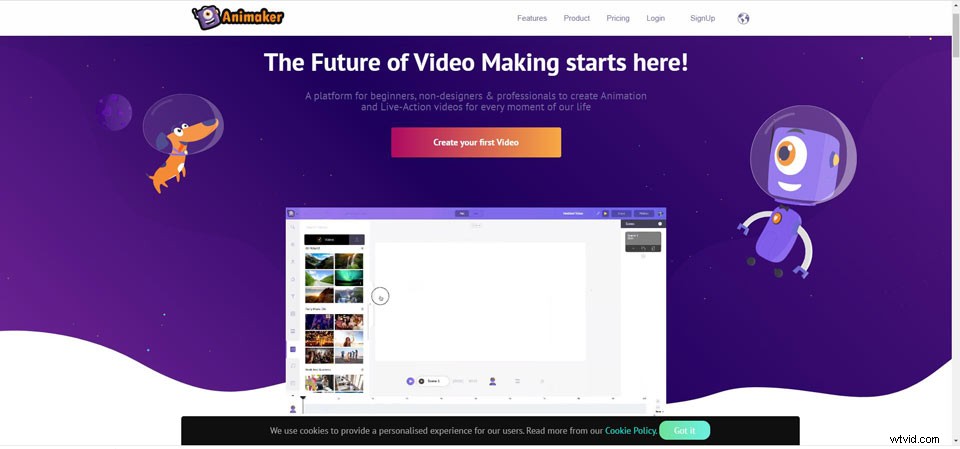
Comment faire une vidéo verticale
Étant donné qu'Animaker vous propose de nombreux modèles pour créer une vidéo verticale, voyons comment créer une vidéo verticale avec Animaker.
Étape 1. Ouvrez le site Web d'Animaker et entrez dans le tableau de bord pour choisir la dimension vidéo verticale. Il existe de nombreux thèmes à des fins différentes, comme les vacances, le Nouvel An, etc. Choisissez-en un pour entrer dans les fenêtres d'édition.
Étape 2. Une fois que vous entrez dans la fenêtre d'édition, vous pouvez télécharger votre propre vidéo ou utiliser ses éléments prédéfinis. Modifiez le texte et ajoutez des effets pour rendre votre vidéo verticale spéciale.
Étape 3. Cliquez sur Publier bouton pour télécharger ou partager directement sur les réseaux sociaux.
Comment convertir une vidéo horizontale en verticale
Si vous souhaitez convertir la vidéo horizontale prise par votre appareil photo en vidéo verticale, les fonctionnalités impressionnantes de Kawping peuvent vous aider. Voyons comment le faire.
Étape 1. Ouvrez Kawping et cliquez sur Démarrer l'édition bouton pour télécharger votre vidéo horizontale.
Étape 2. Cliquez sur Rogner possibilité de choisir le format d'image 9:16 pour l'histoire IGTV, Instagram et Snapchat. Faites glisser et déposez le cadre pour rester la partie importante.
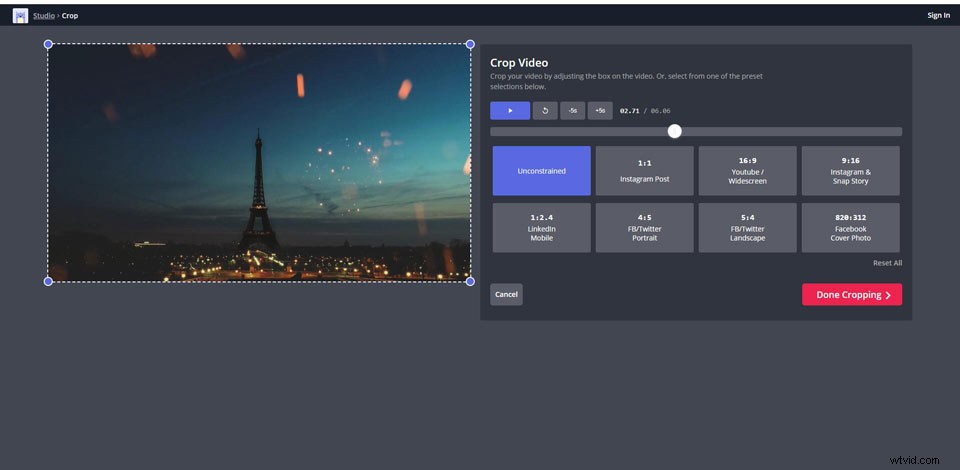
Étape 3. Cliquez sur Recadrage terminé pour soutenir le Studio. Vous pouvez apporter des modifications à votre vidéo verticale, comme couper/diviser, changer la couleur d'arrière-plan, ajouter des sous-titres et de la musique, etc.
Étape 4. Après avoir terminé, cliquez sur Exporter la vidéo pour obtenir votre vidéo verticale à partir de l'horizontale.
Conclusion
Puisque vous avez appris à créer une vidéo verticale de différentes manières, j'espère que vous pourrez la partager sur les réseaux sociaux en utilisant cette tendance de consommation vidéo pour vous distinguer.
Si vous avez des questions ou des suggestions concernant la vidéo verticale, n'hésitez pas à nous contacter via [email protected] ou à les partager dans la section des commentaires ci-dessous.
